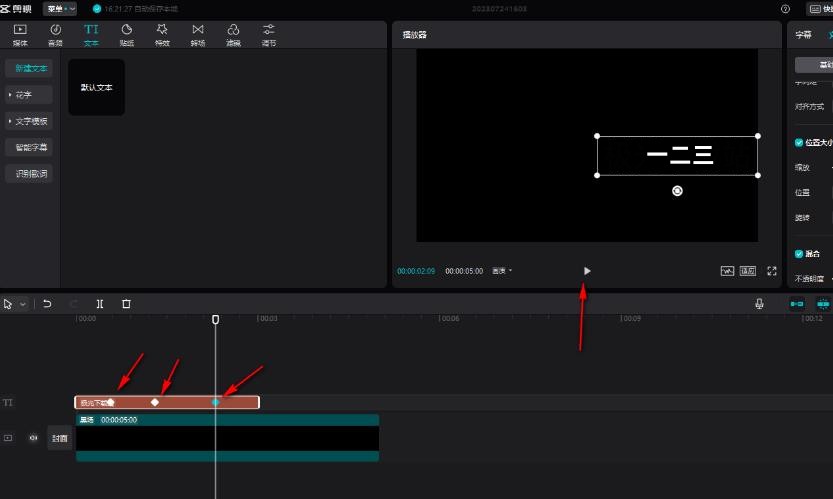2023-11-08 21:10:03 来源:8624软件园 作者:8624软件园
剪辑软件作为被广大用户使用的便捷化之一,内里有着丰富的功能为用户进行提供,对视频画面进行调节或者是对视频进行剪切都可以,那么在剪映上要如何设置文字移动呢?
剪映如何设置文字移动
方法步骤
1.进入到剪映的操作界面中之后,这里小编新建一个黑色的画布来操作一下,你也可以将自己本地中的视频素材添加进来进行字幕的添加。
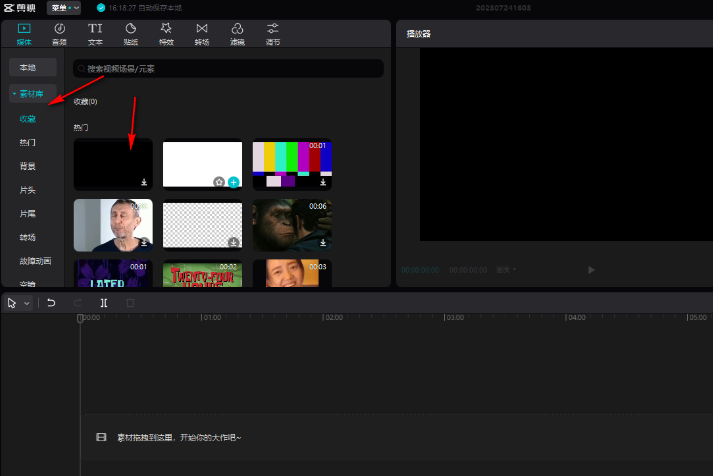
2.将我们的黑色画布添加到下方视频轨道上,然后在页面顶部点击文本-新建文本,再点击默认文本。
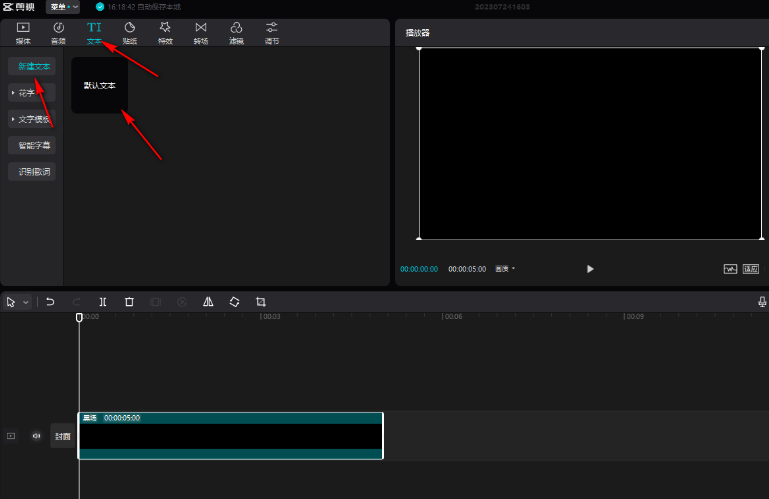
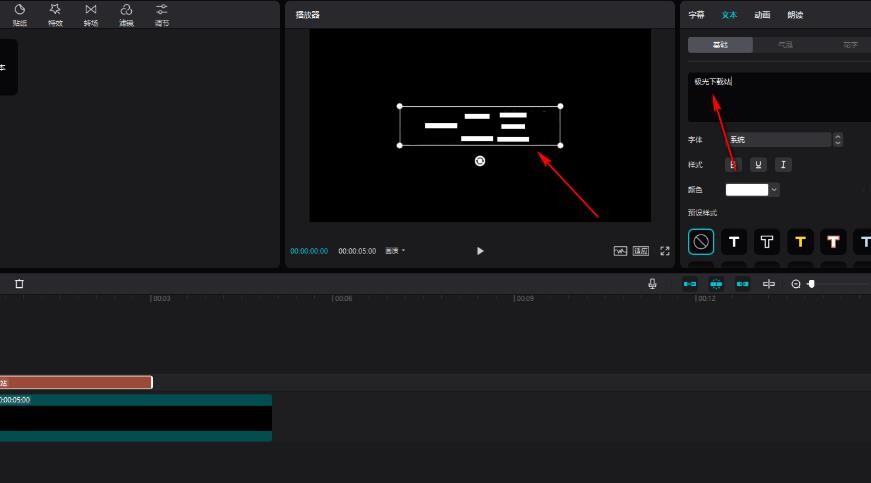
4.完成字幕的编辑之后,我们将轨道上的时间轴拖动到需要添加位置关键帧的位置,然后将播放页面的字幕移动到需要显示移动的位置,之后点击右侧的文本选项,滑动页面,找到位置大小,将位置后面的关键帧勾选上。
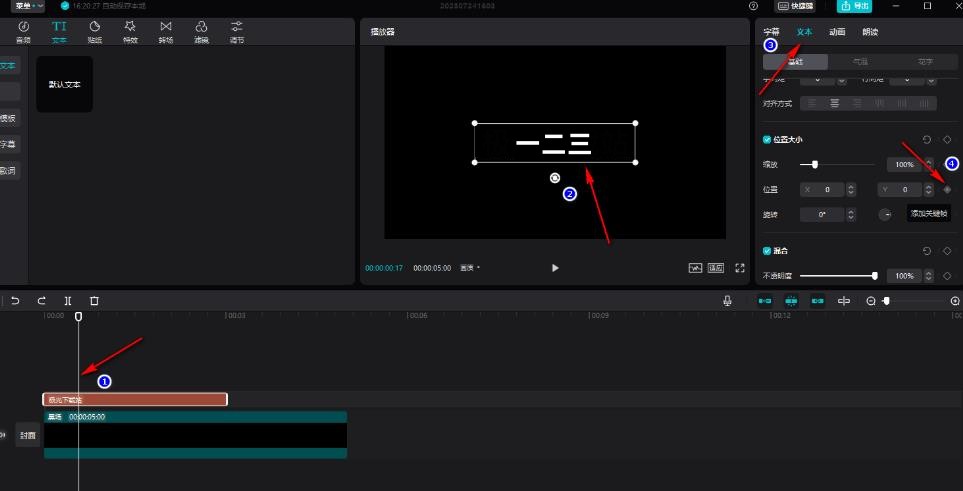
5.之后我们用鼠标左键将时间轴往后面移动,移动到需要添加第二个关键帧的位置,然后再将播放页面上的字幕移动到另外一个需要显示的位置,随后你可以看到这时的轨道上的第二个字幕关键帧会进行自动添加的。
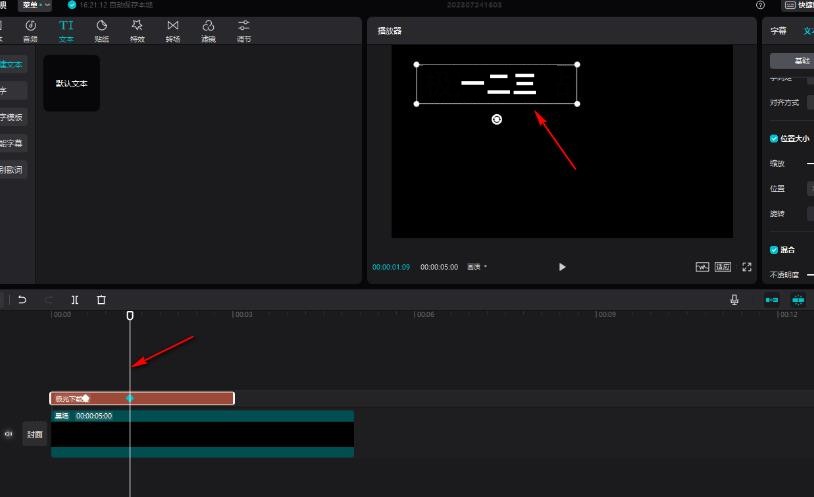
6.根据这样的操作方法,为字幕添加多个关键帧,随后你再点击三角形的播放按钮,那么我们的文字就会按照你设置的位置关键帧进行移动设置。